在日常生活中,我们经常会遇到需要在图片上添加文字的情况,无论是为了美化图片,或是为了传达特定信息,而在华为手机上,改变图片字体颜色并添加文字非常简单。通过华为手机自带的编辑工具,我们可以轻松地调整文字的颜色、大小和位置,让图片更加生动和具有个性。在本文中我们将介绍如何在华为手机上进行图片文字的编辑,让您的图片更加丰富多彩。
华为手机图片添加文字教程
操作方法:
1.在手机端,找到图片并打开

2.然后点击下图片,会在下方出现一行属性。选择其中的编辑选项
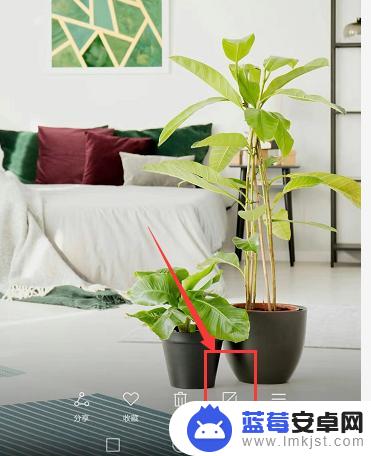
3.选择最后一项标注设置

4.在这里选择添加标注的样式图,点击添加到图片上
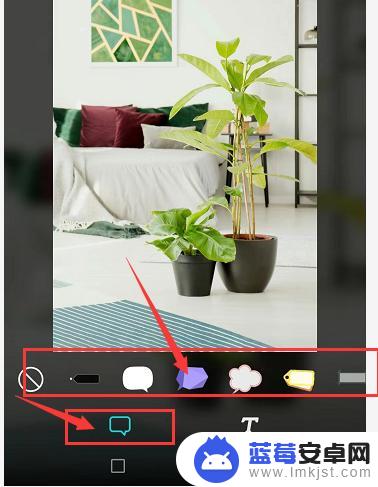
5.添加样式后,点击文字部分进行编辑。输入内容
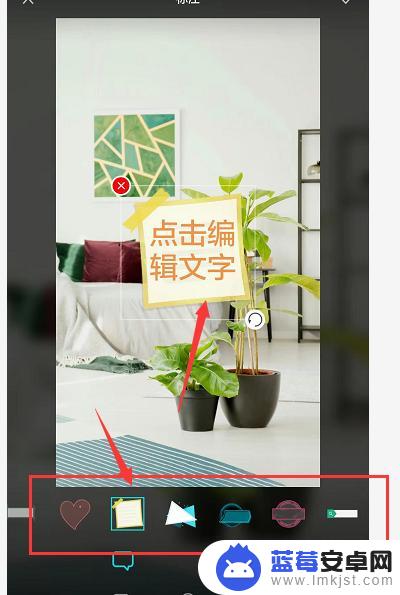
6.选择文字颜色部分,更改文字颜色。
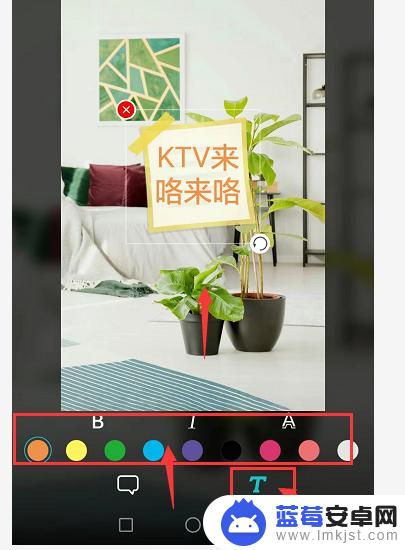
7.总结:
1.选择图片打开
2.选择属性栏中的编辑选项
3.选择标注设置
4.选择合适的标注样式
5.更改文字
6.更改文字颜色
以上就是如何改变手机图片字体颜色的全部内容,如果你遇到这种现象,可以尝试按照以上方法来解决,希望这对你有所帮助。












